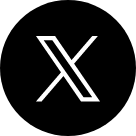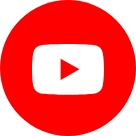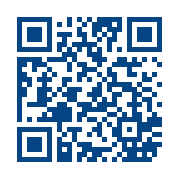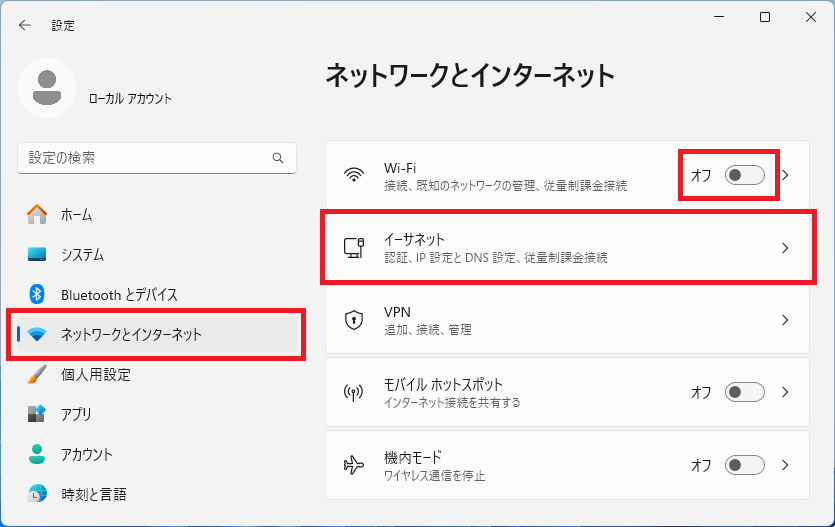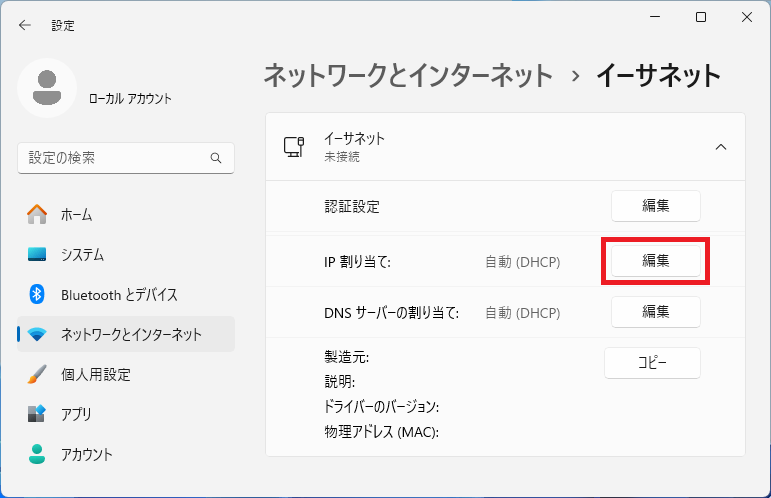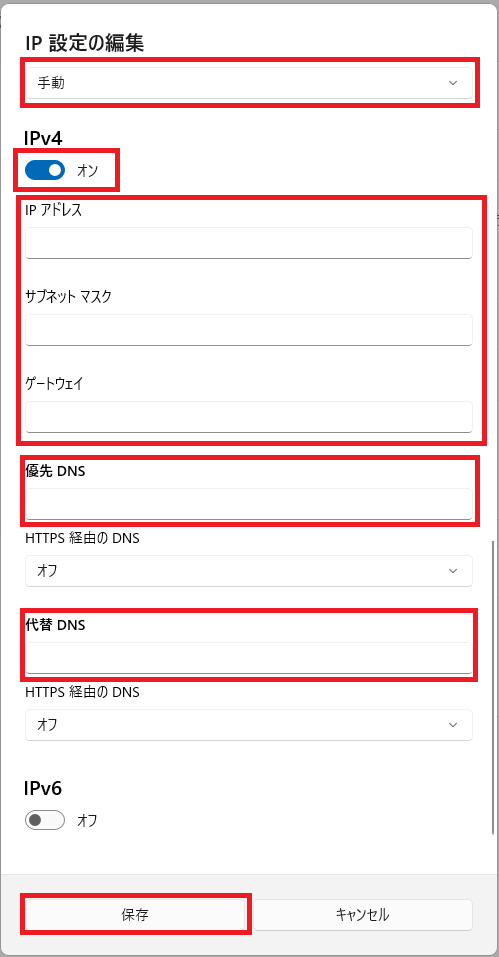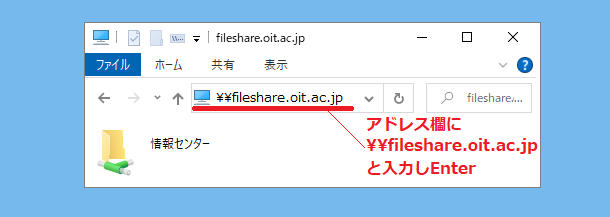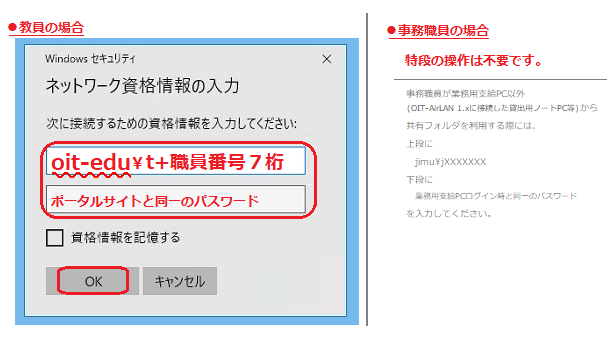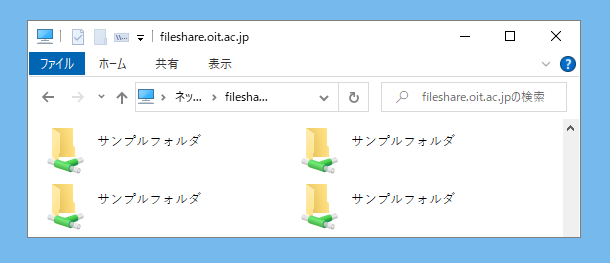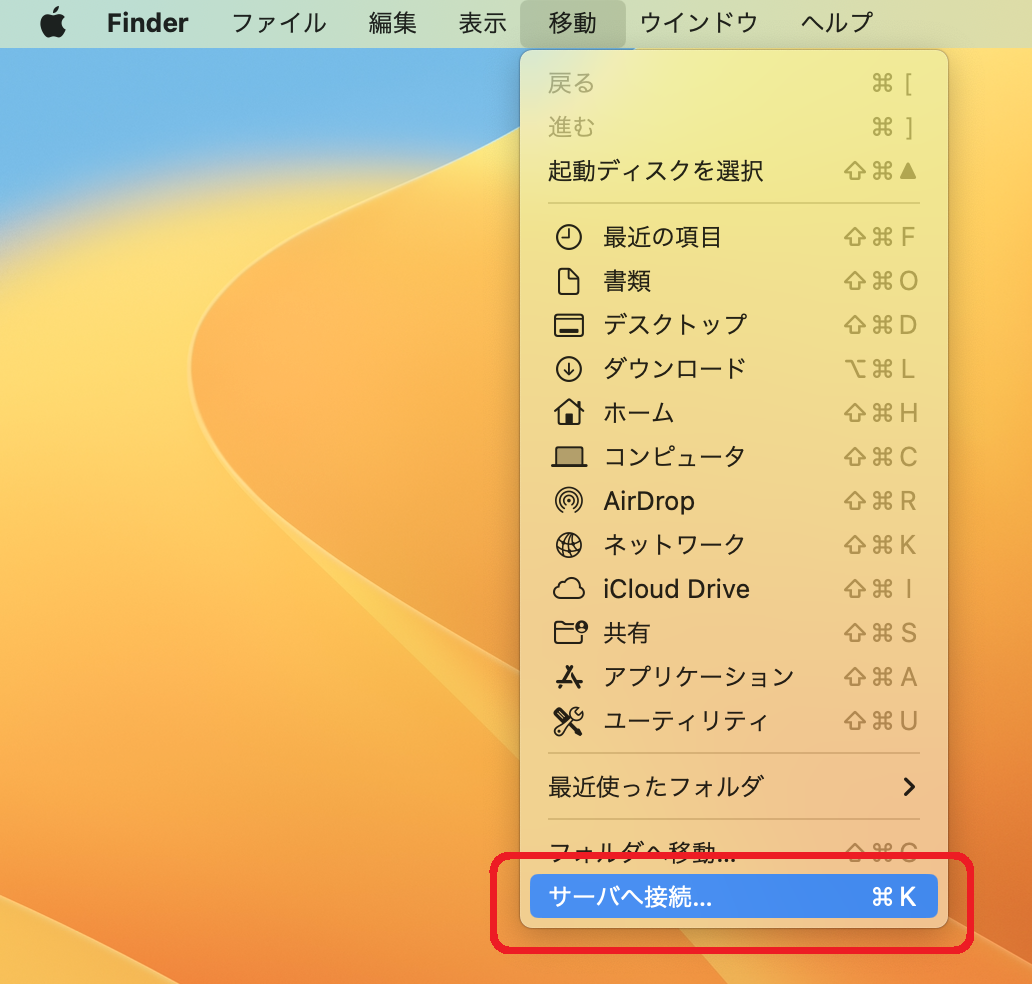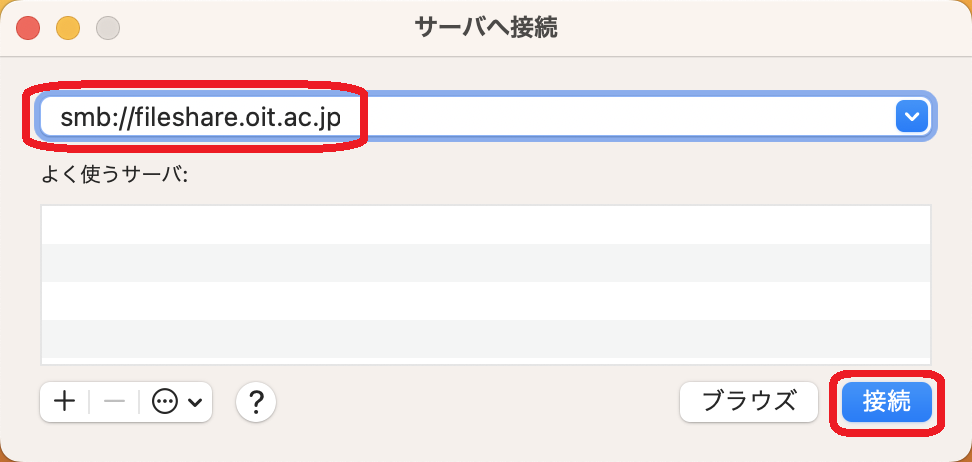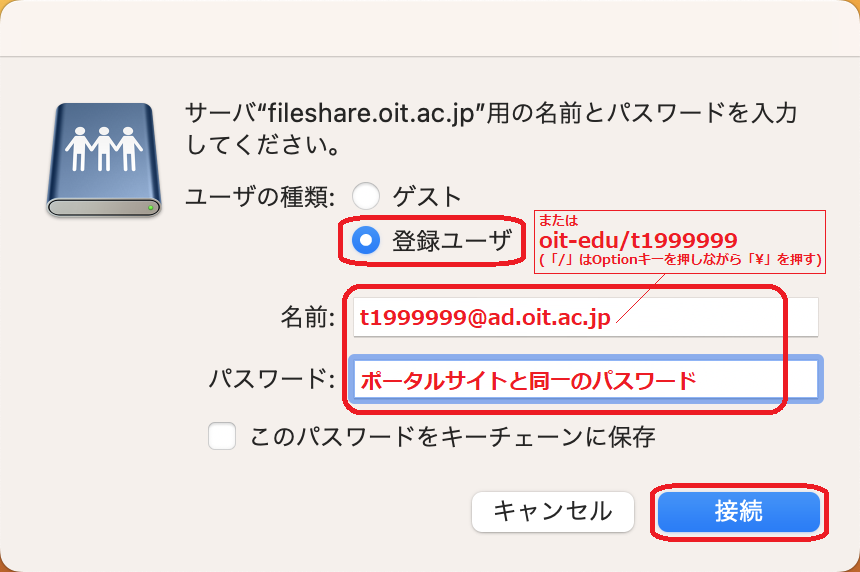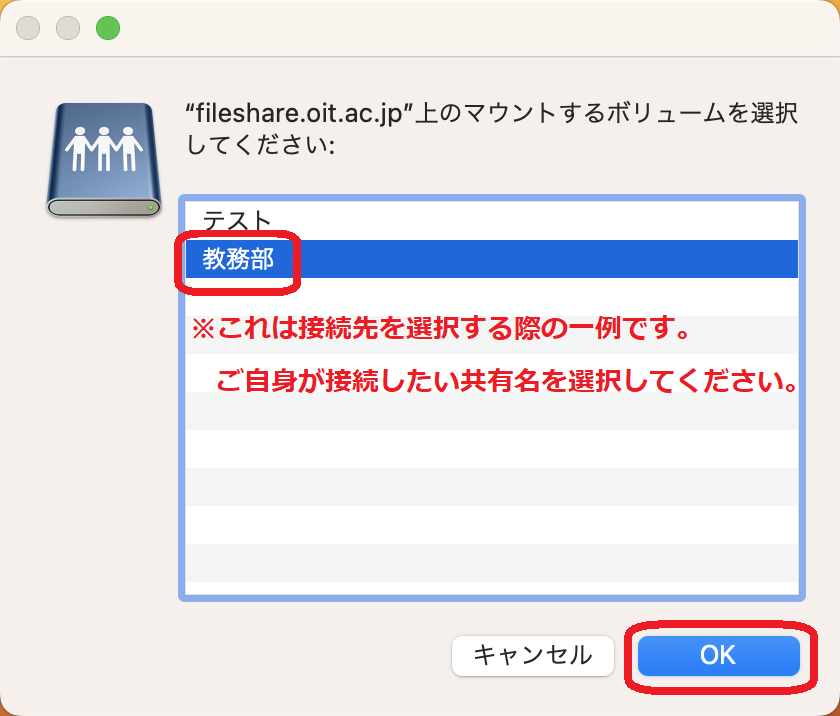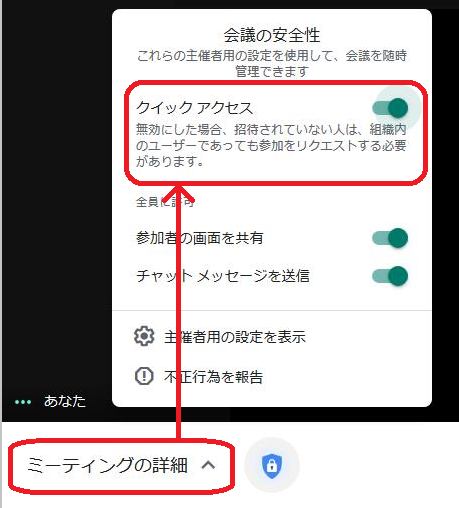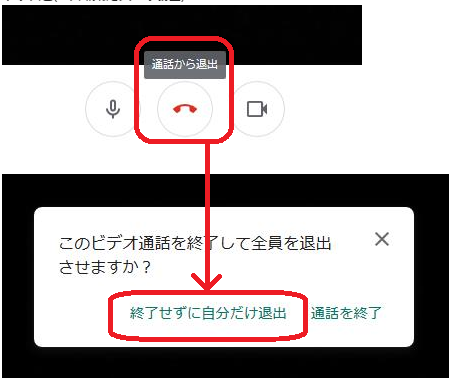教職員向け情報
目次
- メディア授業
- 各種ガイドライン
- ユーザー名とパスワード
- 学内ネットワークの利用について
- 教育研究系システム等一覧
- 一般教室で教員PC画面を学生に「見せる」方法について
- パソコンや各種記録媒体の廃棄時の注意について
- 各種事務手続き等について
- 情報セキュリティ・脆弱性情報
メディア授業
- メディア授業について(教員用):\\fileshare.oit.ac.jp\教務部\90_オンライン授業
- 参考:メディア授業について(学生用)
各種ガイドライン
ユーザー名とパスワード
- ユーザー名 : "t"+職員番号
- パスワード : (着任後)初期パスワードをお渡しいたします。
パスワードポリシー
- 新パスワードは大文字(A-Z)、小文字(a-z)、数字(0-9)、記号(&,%,!等)から3種類以上を組み合わせ、10文字以上で設定してください。
- ユーザー名に含まれる3文字以上連続した文字は設定できません。
- 辞書にある単語や氏名等容易に推測できるパスワードは避けてください。
- 学外のシステムと同一のパスワードは使用しないでください。
上記ユーザー名で利用できる学内システム一覧
学内ネットワークの利用について
①無線LAN(OIT-AirLAN.1x)で接続したい。
 接続方法等詳細はOIT-AirLAN.1xをご確認ください。
接続方法等詳細はOIT-AirLAN.1xをご確認ください。- OIT-AirLAN.1xから学科ネットワークに接続されたプリンターに印刷を行うことは原則できません。一時的にプリンターとPCをUSBケーブルで接続する等してご対応ください。大量印刷でなければ、情報センターにて設置しているプリンターをご利用いただけます。
②-1.有線LAN使用上の注意
 近年、ネットワーク機器の接続ミスによるトラブルが増加しており、右図のように有線LANケーブルを同じスイッチングハブの複数ポートに誤って接続してしまうことで発生するループ事故が特に増加傾向にあります。
近年、ネットワーク機器の接続ミスによるトラブルが増加しており、右図のように有線LANケーブルを同じスイッチングハブの複数ポートに誤って接続してしまうことで発生するループ事故が特に増加傾向にあります。- ループ事故が発生すると、当該フロア内や当該建屋内、最悪の場合にはキャンパス単位でネットワークの不通や遅延が生じてしまいます。授業時間帯に生じた場合には補講等を余儀なくされる恐れもあります。
- 有線LAN利用時にはネットワークのループ事故を起こさないよう細心の注意を払ってください。特に学生・院生が触れられる位置にネットワーク機器を設置する場合には、学生らにも十分に注意喚起くださいますようお願いします。
 古いネットワーク機器(100Mbpsまでの対応のもの、概ね製造から5~8年以上が経過したもの)については適宜新しい規格に対応した機器にリプレースを行ってください。古い規格の機器が故障、暴走し学内ネットワーク全域が遅延したり不通となる事故が発生しています。
古いネットワーク機器(100Mbpsまでの対応のもの、概ね製造から5~8年以上が経過したもの)については適宜新しい規格に対応した機器にリプレースを行ってください。古い規格の機器が故障、暴走し学内ネットワーク全域が遅延したり不通となる事故が発生しています。- 同じく古い規格のLANケーブル(カテゴリ5e以前の規格)やコネクタから被膜が抜けているもの、被膜に破れがあるもの、コネクタの爪折れや破損等が認められるLANケーブルは絶対に利用しないでください。壊れたパケットが学内ネットワーク全域内に流れ、遅延・不通が生じるケースがあります。
- 特段の理由がない限り、十分な通信速度で通信するため、学内ネットワークに接続する機器は1000Base-Tに対応したもの、LANケーブルはカテゴリ6以上のものを選定してください。
②-2.教室内の教卓の有線LAN(情報コンセント)について

②-3.研究室・ゼミ室の有線LAN(情報コンセント)について

②-4.有線LANでPCを1台接続したい。
②-5.有線LANでPCやプリンターを複数台接続したい。
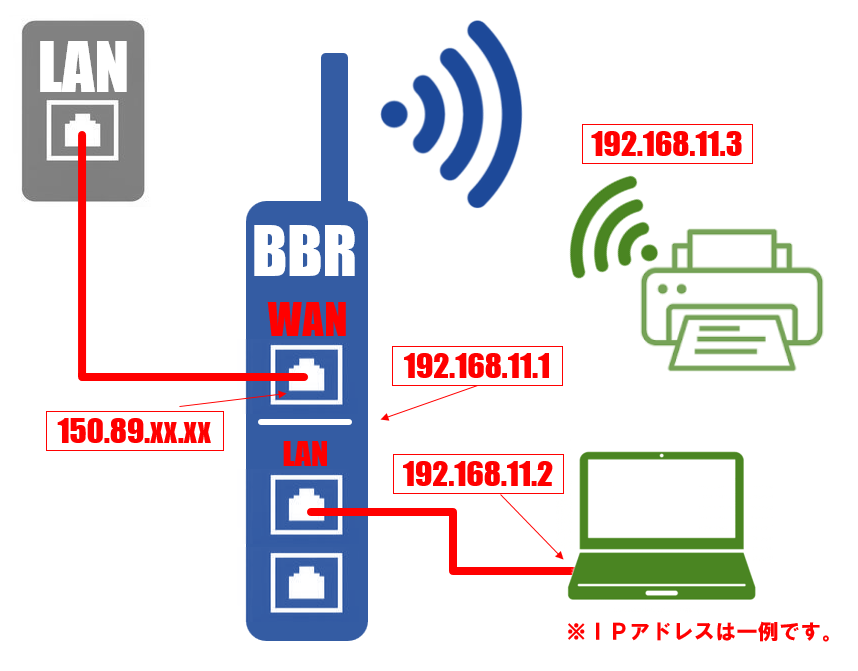
- ルーターを用意します。一般家庭用のブロードバンドルーターで問題ありません。Wi-Fi環境を構築したい場合は無線ブロードバンドルーターを選定ください。
- 学科より割り当てられたIPアドレスをルーターのWAN側インターフェースに設定します。情報センターでは先生に付与されたIPアドレスは原則わかりません(梅田キャンパス除く)ので、学科内のネットワーク管理ご担当の先生にお尋ねください。
- パソコンをルーターに(有線or無線)で接続します。
- 必要に応じてネットワークプリントの機能を有するプリンターをルーターに(有線or無線)で接続します。一般的にこのプリンターに対してルーター外(例えばOIT-AirLAN.1x)のPCからは印刷できませんのでご注意ください。
その他のネットワークに関する問い合わせは各種事務手続き等について内のネットワークをご確認ください。
UNIVERSAL PASSPORT(略称 UNIPA)
学内Wi-Fi(OIT-AirLAN.1x)
- 100MB以上の大容量ファイルの一斉ダウンロード、アップロード
- 大容量の通信が常時発生するような学内外システムの利用
- 高画質動画の同時閲覧
理由:無線LANはその仕組み上、一斉同時アクセス時に性能が低下しやすくなります。無線アクセスポイントやその他ネットワーク機器が同時に通信できる総量には限りがあり、多人数が大量の通信を行った場合にはPC1台あたりの通信容量が極端に低下します。
対処方法:- 大容量のファイルは授業開始前までに事前にダウンロードしておくよう学生に周知する等してください。
- やむを得ず授業内でダウンロードさせる場合には、学生を列ごとにグループ化する等し、時間差を設けてダウンロードさせてください。
- 4k画質、120fps等の高画質動画を学生に視聴させる際は、必携PC上ではなく教員PCから天吊りモニターに投影し視聴させてください。
メール・二要素認証
メールを利用する方法
- Microsoft 365にアクセスします。
- 原則、Webブラウザにてご利用ください。メールソフトの利用はサポートできません。
- 情報システム利用ガイドラインにも記載のとおり、情報漏えい防止の観点から自動転送設定は禁止です。例え設定上可能であったとしても絶対に行わないでください。
二要素認証の設定【必須】
- 二要素認証は不正利用からアカウントを守る上で実効性が高いとされています。情報セキュリティ確保の観点から、教員アカウントについては、二要素認証を強制適用しておりますので、以下をご確認いただき設定を行ってください。
- 二要素認証について
大学提供ソフトウェア
Microsoft EES
Microsoft EESを用いてWindows OSのアップグレードやMicrosoft Officeを、大学所有のPC(本学専任教員対象)において無償でインストールして利用できます。
Micorosoft 365 Apps
Microsoft 365 Appsを用いて個人所有のPC(本学専任教員及び学生対象)に対し、1人5台まで無償でインストールして利用できます。
Adobe製品
契約期間中に購入するAdobe製品のポイント数によりディスカウント率が決定し、TLPライセンスより安く購入(本学専任教員対象)することができます。詳細はAdobe製品(ETLAライセンス)をご覧ください。
ウイルス対策ソフト
本学では、ウイルス対策ソフトをまとめて購入しています。利用については各学部または学科ごとに取りまとめをしていますので、各担当者にお問い合わせください。インストールについては学内LANに接続されたPCからアクセスして頂き、PCのOSに対応したソフトウェアをダウンロードしてください。現在ご使用中のウイルス対策ソフトがある場合は、アンインストール後にインストールを行ってください。また、ライセンス管理には十分に注意し、申請した端末台数を超えることがないようお願いいたします。ダウンロード先URL等はウイルス対策ソフトをご覧ください。
情報(処理)演習室・(PC)自習室
授業利用申請にあたって
- ご利用時には情報(処理)演習室利用計画申請書を提出ください(大宮・枚方のみ、梅田は不要)。他の利用が入っていないか否かのご確認にあたっては情報演習室時間割をご参照ください。枚方キャンパスのみサイボウズ施設予約でもご確認いただくことが可能です。
- 情報(処理)演習室の部屋数は限られています。利用申請は実際に利用する月日・時限に限定して行ってください。申請日時に利用がない場合には、当該情報(処理)演習室を自習開放もしくは他授業に割り当てる場合がありますのでご留意ください。
- 情報(処理)演習室を利用しない週・日が急遽生じた、教室変更を行う場合は情報センター事務室に速やかにご連絡ください。
- 情報(処理)演習室のデスクトップPCを用いずに必携PCを用いる授業では、できるだけ情報(処理)演習室ではなく一般教室をご利用ください。その際には、中間モニターのない一般教室でPC操作内容を学生に「見せる」方法についてもご参考ください。
- 非常勤の先生は、1回目の授業時に提出するか専任の先生に代理提出をご依頼ください。
- 教卓PCの操作方法については、CaLabo LX 6.0簡易マニュアルをご確認ください。
その他参考情報
- オープン利用(自習開放)・情報演習室時間割
- 施設・設備紹介
- 導入ハードウェア
- 導入ソフトウェア ソフトウェアの追加は、概ね1月と7月頃にサイボウズ掲示板にてご案内しています。期間外は原則申請できません。
ネットワークドライブ POST(課題提出)・COMMON(教材提示)・HOME(個人領域)、oitdrive

POST (X:) / 課題提出フォルダー
用途:学生が課題を提出するためのフォルダーです。教員:ファイル・フォルダーの新規作成・参照・変更・削除が可能です。
学生(作成者本人):ファイルの新規作成・参照・変更・削除が可能です。フォルダーの作成はできません。学生は他の学生のファイルの参照・変更・削除はできませんが、他の学生が提出したファイル名は表示されます。
注意事項:
- ファイル名の一覧は学生からも見えますのでファイル名に学生氏名を入力させないでください。なお、学籍番号の誤りによるトラブルを防止したい場合には、ファイル名ではなく課題ファイル内に氏名を記述するよう指示してください。
- ご自身の管理外のフォルダー配下のファイルを誤って参照・変更・削除しないようにしてください。
- 情報漏えい等のトラブルを防止するため、提出物は長く放置せず確認後は速やかに削除ください。
COMMON Directory(Y:) / 教材配布フォルダー
用途:学生に教材を配布するためのフォルダーです。教員:ファイル・フォルダーの新規作成および参照・変更・削除が可能です。
学生:ファイルの参照のみが可能です。新規作成・変更・削除はできません。
注意事項:
- 原則、全学生が全フォルダー・全ファイルにアクセスでき、ファイル内を参照可能です。
- 個人情報・機密情報を含むファイルや、著作権の都合等でダウンロードされることが望ましくないファイル等は保存しないでください。
HOME Directory(Z:) / 個人領域フォルダー
用途:ログインしたユーザーの専用領域です。注意事項:容量が2GB/ユーザーですので、OneDriveやGoogleDriveと併用するようにご指導ください。

教職員ファイル共有サーバー - Fileshare
アクセス方法(Windows)
運用ルール
- 業務上共有が必要な情報に限り保存できます。
- 個人情報・機密情報を含むファイルの共有は必要最小限に留め、共有する必要がなくなった後はただちに削除してください。
- データの保管年限は学園規定の文書保管年限に従ってください。
- 参照頻度の低いファイル・フォルダーは圧縮してください。
- 動画・写真・音声等は支障のない範囲で圧縮してください。
- 当該共有フォルダー内でサブフォルダー内も含め1年間1度もファイルの作成・更新・削除の無かった共有フォルダーは自動的に削除されます。
運用責任者
共有フォルダーを利用申請された方が運用責任者となります(役職不問、非役職者でも可)。共有フォルダーを運用する際には、情報セキュリティに留意し運用責任者が責任をもって上記の運用ルールを各利用者に順守させてください。
利用申請
以下の記入例を参考に、サイボウズワークフロー > ICT連携機構 内の「情報システム処理依頼書【共通】」にて、申請してください。なお、1名に対する権限追加・削除等であっても、処理効率化と誤処理防止・情報セキュリティ確保の観点から、必ず別紙「アクセス許可対象アカウント一覧」を添付してください。
処理依頼書 記入例

- 件名
- 教職員ファイル共有サーバーfileshare ○○○フォルダーの作成について
- 内容
-
- 目的・理由
○○○の業務にかかる情報共有、ペーパレス化および業務の効率化を図るため。 - 対象フォルダー
\\fileshare.oit.ac.jp\○○○○\ - .利用期間
○○○○年○月○日(○) ~ 未定(利用終了時に別途連絡します。) - アクセス制限
別紙「アクセス許可対象アカウント一覧」のとおり
※アクセス権付与を正確かつ円滑に進めるため、この様式を用いてxlsx形式のまま(PDF形式不可)で添付してください。 氏名 職員番号 職掌 処理内容 備考 工大 太郎 XXXXXXX 教員 新規追加 XXXX年度採用 工大 次郎 XXXXXXX 教員 継続 工大 三郎 XXXXXXX 教員 継続 工大 四郎 XXXXXXX 教員 削除 XXXX年度退職 ○○課 - 事務職員 継続 ○○センター - 事務職員 継続 アクセス制限詳細は次項をご確認ください。アクセス制限
教職員からのみアクセス可能です。必要に応じ以下のとおり設定することが可能です。利用者 申請内容 教員 職員番号で指定してください。
学科・学部等での指定は不可です。事務職員 「事務部署一覧」シートを参考に部署名で指定してください。
個人の指定は不可です。
事務システムのActive Directoryグループ設定に準じます。- サブフォルダー以下のアクセス制限はできません。必要であれば複数の共有フォルダーを設けることをご検討ください。
- 読み取りのみを許可する設定はできません。
- 事務職員のみの共有フォルダーは従前どおりoitfileをご利用ください。
- 教育系PCを常用し専有する事務支給PCを持たない事務職員は教研系システムアカウントによるアクセス許可設定が可能です。
- 現在のところ工大からのみの利用を想定していますが、要望に応じ他款の職員のアクセスが可能になる場合がありますのでご留意ください。
容量
共有フォルダーの利用規模に応じて段階的に以下の容量で制限を設けています。不要なファイル・フォルダーの削除や常用しないファイルの圧縮等を行ったうえで、依然として容量が不足し追加する必要がある場合に限り、処理依頼書にて運用責任者からご依頼ください。運用開始時に制限値を指定することはできません。
容量 100GB / 500GB / 1TB - 目的・理由
その他
ファイルの復元
本サーバーはWindowsでアクセスした際、右クリック>プロパティ>以前のバージョンから一定期間遡ってファイルを復元することが可能です。ファイルの誤操作等により復元を行いたい時にご活用ください。なお、本機能は緊急用であり常用はしないでください。詳細な復元手順はこちらo-file001サーバーPOST内の事務関連フォルダー
教職員ファイル共有サーバーの運用開始に伴い、o-file001サーバーPOST内の事務関連フォルダーは移行完了後に廃止予定です。現在利用中の場合は運用責任者の方が教職員ファイル共有サーバーの利用申請を行い移行手続きおよび移行作業を行ってください。移行が完了でき次第、o-file001側のファイル・フォルダーを削除いただき、情報センターまで共有停止の連絡をしてください。共有を有効にしたままの場合、誤ってo-file001の古いファイルを参照しトラブルになる可能性があります。プリンター利用
プリンターの概要
学習支援サイト(Learning Support Sites)
学習支援サイト
Google Meet / Google Workspace
Google Meet 利用手順書(双方向授業)【先生のための遠隔授業支援ツール(双方向授業)】
Google Meet 利用手順書(動画配信)【先生のための遠隔授業支援ツール(動画配信)】
Google Meet よくある質問
Google Meet アカウントによる機能の違い比較表
| 機能 | 名.姓@oit.ac.jp | t+職員番号@oit.ac.jp |
|---|---|---|
| 会議あたりの参加者数の上限 | 100人 | |
| 会議の録画とドライブへの保存 | × | ○ |
| ライブ ストリーミング | × | ○ |
| ノイズ キャンセル | × | ○ |
| Android 版および iOS 版のアプリ | ○ | ○ |
| 画面の固定表示 | ○ | ○ |
| 外部の参加者 | ○ | ○ |
| ダイヤルイン | ○ | ○ |
| 会議の安全な実施 | ○ | ○ |
詳細はこちら内のEducation Plusの欄をご参照ください。
Moodle
プライベートクラウド
メーリングリスト
※現在、新規作成の申し込みを停止しています。Microsoft Teams等での代替をご検討ください。
- メーリングリストサーバーのリプレースを2024/03/26に実施し、mailmanからmailman3にバージョンアップを行っています。
- ユーザーの追加・削除・変更等管理画面を操作する際には、管理者アカウントのユーザー登録作業が必要です。以下の手順をご参照いただき、管理者アカウントのユーザー登録作業を実施してください。
- 一部の先生におかれましては、旧メーリングリストサーバーでの設定状況によりユーザー登録が既に済んでおり、パスワードのリセットのみでログインできる場合があります。
- 一部のメーリングリストは、旧システムの設定を引き継いでいる関係から管理者が不在になっている場合があります。その場合は情報センターまでメーリングリスト名称および管理者メールアドレスをお伝えください。
- 上記バージョンアップにより、宛先・件名・本文内に機種(環境)依存文字が含まれる場合、配送停止となる不具合が生じております。メール投稿時には機種(環境)依存文字をご利用にならないようご注意ください。
- メーリングリスト 利用手順について
その他のシステム一覧
教育研究系システムとは異なる独立したユーザー名とパスワードが必要なサービス
ユーザー名およびパスワード、システムの利用方法等については、各担当部署にお問い合わせください。- 技術シーズ・研究業績検索ページ(担当部署:研究支援・社会連携センター)
- Webシラバスシステム(担当部署:教務課)
- 財務会計システム(稟議書等の作成、閲覧、編集)(担当部署:会計課) サイボウズリンク集よりアクセス可
- 図書購入システム(図書購入稟議作成)(担当部署:図書館)
- 授業アンケートシステム(C-learning)(担当部署:教務課)
一般教室で教員PC画面を学生に「見せる」方法について
情報(処理)演習室では学生用PCの中間に教員のPC操作を表示できる中間モニターを設置しておりますが、ノートパソコンの必携化に伴い、情報(処理)演習室の室数・PC設置台数は縮小傾向にあります。
情報(処理)演習室の縮小に伴い、必然的に中間モニターのない一般教室で必携PCを用いた授業を行う頻度が増加します。
ここでは中間モニターのない一般教室において教員のPC操作内容を学生に「見せる」方法について、以下のとおりご紹介します。
なお、情報(処理)演習室の部屋数には限りがあります。情報(処理)演習室のPCを利用しない授業(必携PCを主として利用する授業)については、できるだけ一般教室をご利用いただきますようご協力をお願いします。
マウスカーソルを大きくする
- スタート>設定>簡単操作>マウス ポインタ―をクリックします。
- 「ポインターのサイズを変更する」で適度な大きさに変更します。
- 「ポインターの色を変更する」で目立つ配色に変更します。
拡大鏡
マウスカーソルのある相対的な位置がわかりやすいレンズ表示がお勧めです。スタート>設定>簡単操作>拡大鏡にて拡大割合の変更やレンズサイズの変更が可能です。- Windows+「+」:拡大鏡の起動
- 拡大鏡利用中にWindows+「+」:拡大鏡の拡大表示
- 拡大鏡利用中にWindows+「-」:拡大鏡の縮小表示
- 拡大鏡利用中にCtrl + Alt + マウスホイール上下:拡大鏡の拡大・縮小表示
- 拡大鏡利用中にCtrl + Alt + F:全画面表示
- 拡大鏡利用中にCtrl + Alt + L:レンズ
- 拡大鏡利用中にCtrl + Alt + D:固定表示
- 拡大鏡利用中にCtrl + Alt + M:全画面→レンズ→固定→全画面…の切替
- 拡大鏡利用中にWindows + Esc :拡大鏡の停止
アイコンや文字のサイズを拡大する
設定変更箇所が1か所のみで済みますので、頻繁に利用する場合には便利です。- デスクトップを右クリック>ディスプレイ設定>拡大縮小とレイアウト>テキスト、アプリ、その他の項目のサイズを変更する>100%→150%等
画面解像度を下げる
教員ノートPCの画面解像度を下げる方法です。映像がぼやける場合があり、デスクトップアイコンの位置等も変わってしまうためオススメしません。また、一部の解像度はプロジェクターやモニタで正常に表示できない場合があります。- デスクトップを右クリック>ディスプレイ設定>ディスプレイの解像度>1920*1080→1600*900等に変更
その他、ソフトウェアを用いる
インストールの手間が生じますが、高機能であったりカスタマイズが出来たりするため、利便性は高くなります。パソコンや各種記録媒体の廃棄時の注意について
- SSDやHDDはデータを削除またはフォーマットしただけでは、容易にデータを復元することが可能です。
- 廃棄時にはデータの読み出しができないよう記録媒体を物理的に破壊してください。
- 情報センターではディスク破壊装置をご用意しております。SSDやHDDを持参いただければ安全・確実・容易にディスクを物理的に破壊することが可能です。
- 「パソコンの型番+分解」等のキーワードでWeb検索するとパソコンの分解手順を見つけることが可能です。
- パソコンからSSD・HDDを取り外す作業は、原則使用者にて実施ください。分解を試行した上でどうしても取り外しが困難であった場合には情報センターまでPCごとお持ちください。分解作業をお手伝いします。
各種事務手続き等について
情報(処理)演習室
なお、情報(処理)演習室の部屋数は限られております。利用申請は実際に利用する月日・時限に限定して行ってください。申請日時に利用がない場合には、当該情報(処理)演習室を自習開放もしくは他授業に割り当てる場合がありますのでご留意ください。
また、情報(処理)演習室のデスクトップPCを用いずに必携PCを用いる授業では、できるだけ情報(処理)演習室ではなくBYODルームや一般教室をご利用ください。一般教室利用の際には、中間モニターのない一般教室でPC操作内容を学生に「見せる」方法についてもご参考ください。 非常勤の先生は、1回目の授業時に提出するか専任の先生に代理提出をご依頼ください。
また、教卓PCの操作方法については、CaLabo LX 6.0 簡易マニュアルをご確認ください。
・インストール申請の期限は春休みと夏休み前、インストール期間は春休みと夏休みの間となります。詳細な更新期間等はサイボウズの掲示板にて周知します。
・一般ユーザー権限にて動作し、他のソフトウェアに影響を与えないものに限ります。
・Windows Update等の影響が出る恐れがあるため、必ず半期毎に動作確認をしてください。
情報センター機器
ネットワーク
- LANケーブルが断線していたりコネクタの爪が折れていませんか?
- 情報コンセントのLANケーブルは正しく奥まで接続されていますか?
- 室内にルーターもしくはスイッチングハブを設置している場合、電源は入っていますか?また、電源ケーブル・LANケーブルは正しく接続されていますか?
- 室内にルーターもしくはスイッチングハブを設置している場合、ループを生じるような接続を行っていませんか?
申請書の利用目的欄には
- イベント名 例:日本XXXX学会
- イベント開催日時 例:yyyy年mm月dd日(XX) tt:mm~tt:mm
- 会場(利用場所) 例:XXキャンパス XX号館XX階 XX教室
- 利用者数(概算) 例:約50人、ゲストアカウント1つを共用
- 通信内容・用途 例:XX学会Web参照、Google Meetウェビナー開催等
アカウント・メール
情報セキュリティ・脆弱性情報
大学では授業やゼミ指導の一環で多量の個人情報を扱います。また試験問題や大学運営・大学の意思決定にかかる重要なデータを多数取り扱うこととなります。 これらが学外に漏えいすると直接の被害者への謝罪や賠償のみならず、教育研究機関の生命線とも言える社会からの信頼の失墜につながります。
こうした情報漏えいの事態を未然に防ぎ、また情報漏えい事案が発生してしまった場合にその影響を最小限に止めるため、本学では特に個人情報の保護について次のようなルールを定めています。 ここでは概要のみ記載していますが、詳細はキャンパスミーティング資料 業務上の情報セキュリティ確保をご参照ください。
本学が規定する「個人情報」とは何かを確認する
個人情報に関する資料は、サイボウズ内に掲出されている「個人情報の保護に関するガイドラ イン」「個人情報保護方針」「個人情報の保護に関する規定」等をご参照ください。データのライフサイクル管理を徹底する
個人情報を含むデータファイルの長期保存は学園規定に抵触します。また長期保存により漏 えい事案発生時に被害が拡大します。用済み後、すみやかに廃棄ください。用済み後とは、受 講者名簿や成績表では成績確定時、ゼミ生の個人調書等では当該学生の卒業時を指します。業務アカウントのパスワードを厳格に管理する
業務アカウントのパスワードは厳格に管理してください。他の個人契約アカウントと同一のパス ワードを使い回ししない、複雑性要件の意味を理解し安易なパスワードを設定しない、等を徹底 してください。リムーバブルメディア等による持ち出しは禁止
個人情報を含むデータファイルをUSB メモリー、外付けストレージ、ノートPC やタブレットデバ イスの内蔵ストレージでキャンパス外に持ち出すことは禁止です。学外でこれらのファイル処理を 要する場合は、oitdrive を利用するか、または本学のアカウントに紐づいたオンラインストレージ (Microsoft 365 のOneDrive、またはGoogle Workspace のGoogle ドライブ)をご利用ください。個人契約のオンラインストレージは使用禁止
業務用アカウントに紐づかないオンラインストレージは、個人情報を含むデータファイルの記憶 場所としては利用禁止です。事業者にデータを預けないタイプのオンラインストレージも同様に 不可です。電子メールは業務目的専用、個人情報を含むファイルの送信に注意
業務に無関係なメールを大学のメールアカウントでやりとりしないでください。また業務用メール と私用メールとの間でのメール転送は双方向ともに禁止です。個人情報を含むデータファイルの メール送信は原則不可とし、やむを得ない場合は暗号化を施してください。安易にファイル添付 をせず、共有フォルダの利用等代替措置をご検討ください。モバイルデバイスの利用上の注意
①他のサービスと共通ではない強固なパスワードで保護すること、②Apple ID やGoogle アカウ ントは二要素認証で保護すること、③遠隔消去機能がある場合はテスト済であること、④メーカー による端末保護機能を無効化していないことを要件としています。また、OS やアプリケーションは 最新の状態にアップデートをお願いします。
各種ガイドライン・ポリシー
- 各種ガイドライン・ポリシーを遵守してください。
稟議のセキュリティチェックについて
インターネットを介するWebシステムやWebサービスの契約およびWebサイトに関する契約、教育研究系システムやネットワークを部分的に利用する契約等については、情報セキュリティ面の精査を要するため、「工大情報センター事務室(係)」、「工大情報センター事務室(係長)」、「工大情報センター事務室 室長」、「工大情報センター センター長」をワークフローの承認経路(設定例)に含めてください。また、必要に応じ情報セキュリティに関する書類を添付してください。
なお、情報セキュリティを取り巻く状況は日々激化しており、一度の承認が将来に渡って承認されるわけではありません。必ず毎年度・毎回予算執行の稟議手続きの際に情報センターを承認経路に含めてください。
- WebサイトやWebシステムの構築・運用にかかる保守管理業務等の外部委託
- Webサーバーのホスティング(VPS等含む)にかかる契約
- ChatGPT等の生成AIのサブスクリプション契約やAPI利用時の従量課金契約
- AWS(Amazon Web Services)やMicrosoft Azure等のクラウドサービス契約
- ドメイン管理者や情報センター長、情報センター事務室 室長による承認作業等が必要な契約
- システムを構築・運用し、学内ネットワークにおいて大容量通信を伴う契約
- 認証先に教育研究系システムの認証サーバーを用いるシステムに関する契約
- 次のようなものは、承認対象外ですので回送は不要です。
- Amazon Mechanical Turk (MTurk)、クラウドワークスやランサーズ等での単なる業務委託契約や作業外注
- 単なるインターネット回線契約やモバイルSIM契約
- モバイルデバイスやスマートデバイス等の購入